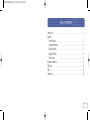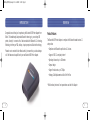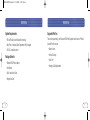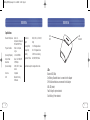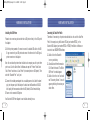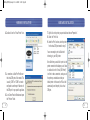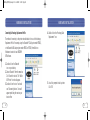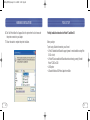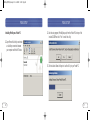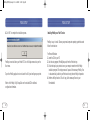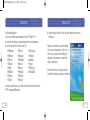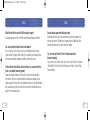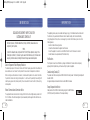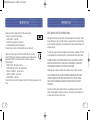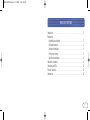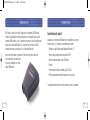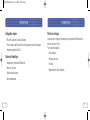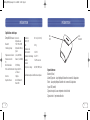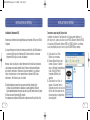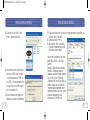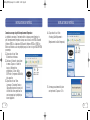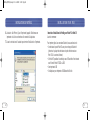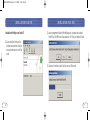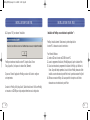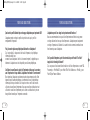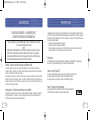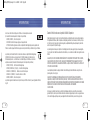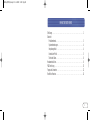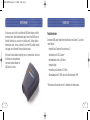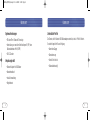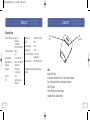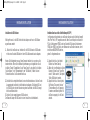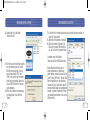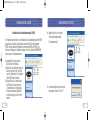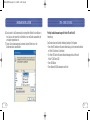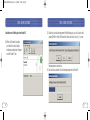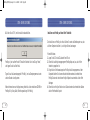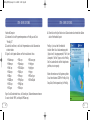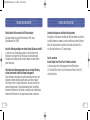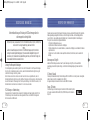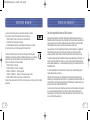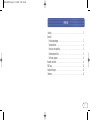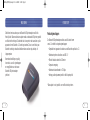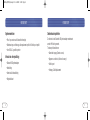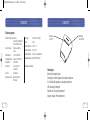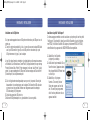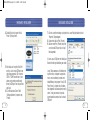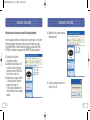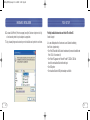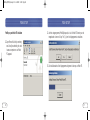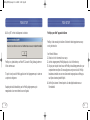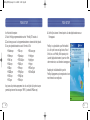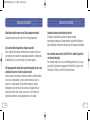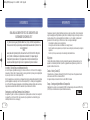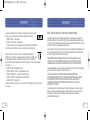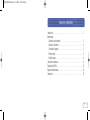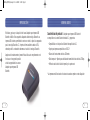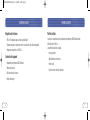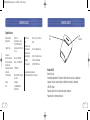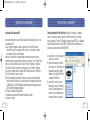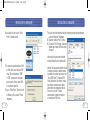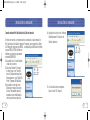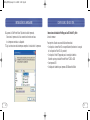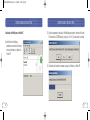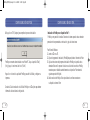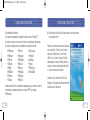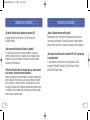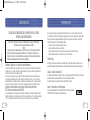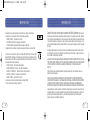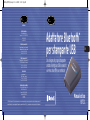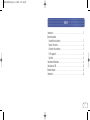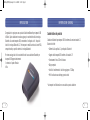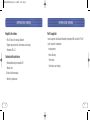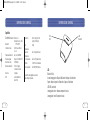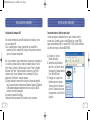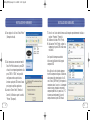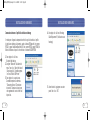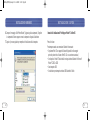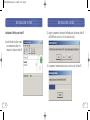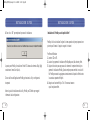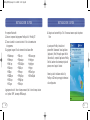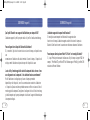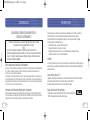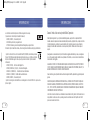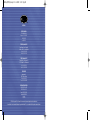Belkin ADAPTATEUR BLUETOOTH™ POUR IMPRIMANTE USB #F8T031EA Le manuel du propriétaire
- Catégorie
- Imprimantes d'étiquettes
- Taper
- Le manuel du propriétaire
La page est en cours de chargement...
La page est en cours de chargement...
La page est en cours de chargement...
La page est en cours de chargement...
La page est en cours de chargement...
La page est en cours de chargement...
La page est en cours de chargement...
La page est en cours de chargement...
La page est en cours de chargement...
La page est en cours de chargement...
La page est en cours de chargement...
La page est en cours de chargement...
La page est en cours de chargement...
La page est en cours de chargement...
La page est en cours de chargement...
La page est en cours de chargement...
La page est en cours de chargement...

TABLE DES MATIÈRES
Introduction. . . . . . . . . . . . . . . . . . . . . . . . . . . . . . . . . . . . . . . . . . . . . . . 2
Présentation
Caractéristiques du produit . . . . . . . . . . . . . . . . . . . . . . . . . . . . . . . . . . . . 3
Configuration requise . . . . . . . . . . . . . . . . . . . . . . . . . . . . . . . . . . . . . . . . 4
Contenu de l’emballage. . . . . . . . . . . . . . . . . . . . . . . . . . . . . . . . . . . . . . . 4
Profils pris en charge . . . . . . . . . . . . . . . . . . . . . . . . . . . . . . . . . . . . . . . . 5
Spécifications techniques . . . . . . . . . . . . . . . . . . . . . . . . . . . . . . . . . . . . . 6
Installation du matériel. . . . . . . . . . . . . . . . . . . . . . . . . . . . . . . . . . . . . . . . . 8
Installation pour PDA . . . . . . . . . . . . . . . . . . . . . . . . . . . . . . . . . . . . . . . . . 15
Foire aux questions. . . . . . . . . . . . . . . . . . . . . . . . . . . . . . . . . . . . . . . . . . . 22
Informations . . . . . . . . . . . . . . . . . . . . . . . . . . . . . . . . . . . . . . . . . . . . . . . 24
1
P74376ea_F8T031_man.qxd 11-11-2003 11:29 Page 30

PRÉSENTATION
3
Caractéristiques du produit
L’adaptateur pour imprimante USB Bluetooth est compatible avec la norme
Bluetooth version 1.1 et présente les caractéristiques suivantes :
• Conforme aux spécifications des périphériques Bluetooth v1.1
• Prend en charge les imprimantes compatibles USB 1.1*
• Distance de fonctionnement jusqu’à 100 mètres
• Compact
• Prise en charge de débits de données jusqu’à 721 Kb/s
• Profils de remplacement de câble d’impression et de port série
*Les imprimantes multifonctions ne fonctionnent pas avec cet adaptateur
2
INTRODUCTION
Félicitations et merci d’avoir choisi l’Adaptateur pour imprimante USB Bluetooth
de Belkin. Cet adaptateur révolutionnaire rajoute la technologie Bluetooth à votre
imprimante USB existante, ce qui lui permet de se connecter à tous les périphériques
équipés de la technologie Bluetooth v1.1. Imprimez sans file depuis votre PDA,
ordinateur de bureau ou portable grâce à la technologie Bluetooth.
Veuillez lire attentivement ce manuel afin d’être certain de profiter de toutes
les fonctionnalités et possibilités de
votre nouvel adaptateur pour impri-
mante USB Bluetooth.
P74376ea_F8T031_man.qxd 11-11-2003 11:29 Page 2

PRÉSENTATION
5
Profils pris en charge
Les services pris en charge par votre adaptateur pour imprimante USB Bluetooth sont
définis en tant que « Profils ».
Parmi les profils disponibles :
• Accès générique
• Découverte de service
• Port série
• Remplacement de câble d’impression
Configuration requise
• PDA ou PC équipés de la technolgie Bluetooth
• Prise en charge de profil de port série ou de remplacement de câble d’impression
• Imprimante compatible USB v1.1
Contenu de l’emballage :
• Adaptateur pour imprimante USB Bluetooth
• Manuel de l’utilisateur
• Guide d’installation rapide
• Carte d’enregistrement
PRÉSENTATION
4
P74376ea_F8T031_man.qxd 11-11-2003 11:29 Page 4

PRÉSENTATION
7
Voyants lumineux
Bluetooth (bleu)
Allumé/Clignotant : Le périphérique Bluetooth est connecté à l’adaptateur
Éteint : Aucun périphérique Bluetooth n’est connecté à l’adaptateur
Voyant USB (ambré)
Clignotant rapide : Aucune imprimante n’est détectée
Clignotant lent : Imprimante détectée
DEL :
USB
DEL :
Bluetooth
PRÉSENTATION
6
Spécifications techniques
Compatibilité
Bluetooth Version 1.1
Compatible avec
Bluetooth Profil SPP et HCRP
Interface physique : Compatible USB v1.1,
Type A
Fréquence en utilisation : 2,4 à 2,4835 GHz
Puissance en sortie : Classe I (0 à 20 dBm)
FR
Débit de données : 723/56 Kbps
Portée de fonctionnement : Rayon de 100 m
à l’intérieur
Antenne : Intégrée
Voyants lumineux : Activité Bluetooth ,
Statut USB
Dimensions: 81 mm (L) x 81 mm (l)
x 26 mm (H)
Poids : 108 g
Température de
fonctionnement : 0 à 50° C
Température de stockage : 10 à 70° C
Humidité : 5 à 90 % sans con-
densation
Profils pris en charge : GAP, SDP, HCRP, série
Spécifications sujettes à modification sans préavis.
P74376ea_F8T031_man.qxd 11-11-2003 11:29 Page 6

9
INSTALLATION DU MATÉRIEL
Connexion au moyen du profil de port série
La méthode de connexion à l’imprimante décrite ci-dessous permet d’employer le
profil de port série. Lorsque vous utilisez la carte PCMCIA Bluetooth (référence F8T002)
ou l’adaptateur USB Bluetooth (référence F8T001 ou F8T003) de Belkin sous Windows
ou avec des périphériques qui utilisent le logiciel WIDCOMM BTW, par exemple.
1. Cliquez deux fois sur l’icône
Bluetooth sur votre bureau.
2. Choisissez Bluetooth dans la barre
de menus. Cliquez sur « Search for
devices » (Rechercher les périphériques).
L’icône « Belkin USB Printer »
(Imprimante USB Belkin) doit
apparaître.
3. Cliquez deux fois sur l’icône. Le
message « Discovering Services »
(Découverte de services en cours) doit
s’afficher. Des icônes symbolisant les
services proposés par le périphérique
doivent apparaître.
8
INSTALLATION DU MATÉRIEL
Installation de l’imprimante USB
Ne branchez pas directement d’autres périphériques qu’une imprimante USB sur le port USB de
l’adaptateur.
1. Lorsque l’imprimante est hors tension, branchez une extrémité d’un câble USB standard sur
le connecteur USB de type B de l’imprimante USB et l’autre extrémité sur le connecteur
d’imprimante USB de type A au niveau de l’adaptateur.
Remarque : Avant toute utilisation, le pilote d’imprimante doit être installé sur les ordinateurs
à partir desquels vous souhaitez imprimer. Ouvrez le Panneau de configuration de Windows,
puis le dossier « Imprimantes ». Sélectionnez « Ajouter une imprimante », puis choisissez
l’option « Imprimante locale » (et non Imprimante réseau ni Imprimante USB). Ensuite,
sélectionnez le « Port Bluetooth » pour le lui attribuer.
2. Branchez l’adaptateur de courant fourni sur une prise secteur libre. Raccordez la fiche
cylindrique à la prise d’alimentation de l’adaptateur. Les voyants Bluetooth et USB doivent
clignoter rapidement pendant trois secondes, puis seul le voyant USB (ambré) continue à clignoter.
3. Mettez sous tension l’imprimante USB connectée.
Votre adaptateur pour imprimante USB Bluetooth est désormais installé et prêt à être utilisé.
P74376ea_F8T031_man.qxd 11-11-2003 11:29 Page 8

7. Cliquez avec le bouton droit de la souris sur l’imprimante installée au préalable, puis
choisissez l’option « Propriétés ».
8. Sélectionnez l’onglet « Ports ».
9. Dans la section « Ports », sélectionnez
l’imprimante correspondant au port COM
virtuel créé au cours de l’étape 5.
Vous voici prêt à imprimer sur votre impri-
mante USB en utilisant la technologie
Bluetooth.
Remarque : Chaque fois que vous voudrez
imprimer sur l’imprimante connectée à
l’adaptateur, vous devrez d’abord cliquer deux
fois sur l’icône « Virtual [USB Printer] »
([Imprimante USB] virtuelle) pour établir la
connexion à moins que vous n’ayez défini
l’imprimante créée précédemment comme
imprimante par défaut. Dans ce cas, la pile PC
enverra automatiquement le travail
d’impression via le port COM virtuel.
11
INSTALLATION DU MATÉRIEL
10
INSTALLATION DU MATÉRIEL
4. Cliquez deux fois sur l’icône « Virtual
Printer » (Imprimante virtuelle).
5. Une connexion utilisant le profil de port
série sur le port COM virtuel est créée.
Il s’agit habituellement de « COM3 » ou
de « COM4 », mais vous pouvez choisir un
autre port. Notez le port COM correspon-
dant à votre application.
6. Ouvrez le Panneau de configuration de
Windows, puis le dossier « Imprimantes ».
P74376ea_F8T031_man.qxd 11-11-2003 11:29 Page 10

13
4. Cliquez deux fois sur l’icône
«Hardcopy Cable Replacement »
(Remplacement de câble d’impression).
5. Un message vous demande d’ajouter
une imprimante. Cliquez sur « OK ».
INSTALLATION DU MATÉRIEL
12
Connexion au moyen du profil de remplacement d’impression
La méthode de connexion à l’imprimante décrite ci-dessous permet d’employer le
profil de remplacement d’impression. Lorsque vous utilisez la carte PCMCIA Bluetooth
(référence F8T002) ou l’adaptateur USB Bluetooth (référence F8T001 ou F8T003) de
Belkin sous Windows ou avec des périphériques qui utilisent le logiciel WIDCOMM BTW,
par exemple.
1. Cliquez deux fois sur l’icône
Bluetooth sur votre bureau.
2. Choisissez « Bluetooth » dans la barre
de menus. Cliquez sur « Search for
devices » (Rechercher les
périphériques). L’icône « Belkin
USB Printer » (Imprimante USB Belkin)
doit apparaître.
3. Cliquez deux fois sur l’icône.
Le message « Discovering Services »
(Découverte de services en cours) doit
s’afficher. Des icônes symbolisant les
services proposés par le périphérique
doivent apparaître.
INSTALLATION DU MATÉRIEL
P74376ea_F8T031_man.qxd 11-11-2003 11:29 Page 12

INSTALLATION POUR PDA
15
Instructions d’installation de PrintBoy pour Pocket PC et Palm OS
Avant de commencer :
Pour imprimer grâce à une connexion Bluetooth, vous aurez besoin de :
• Un ordinateur de poche Palm OS avec prise en charge de Bluetooth
(présent sur la plupart des ordinateurs de poche fonctionnant avec
Palm OS 4.0 ou version ultérieure)
• Un Pocket PC possédant la technologie sans fil Bluetooth et fonctionnant
sous Microsoft Pocket PC 2002 ou 2003
• Une imprimante USB
• Un Adaptateur pour Imprimante USB Bluetooth de Belkin
INSTALLATION DU MATÉRIEL
14
6. L’assistant « Add Printer » (Ajout d’imprimante) apparaît. Sélectionnez une
imprimante de la liste ou recherchez celle connectée à l’adaptateur.
7. Suivez les instructions de l’assistant pour terminer l’installation de l’imprimante.
P74376ea_F8T031_man.qxd 11-11-2003 11:29 Page 14

INSTALLATION POUR PDA
17
2. Lancez le programme d’installation (PrintBoySetup.exe), se trouvant dans le dossier
Pocket PC sur le CD-ROM fourni. Cliquez ensuite sur “Yes” (Oui) pour installer l’utilitaire.
3. L’Assistant d’Installation installe l’utilitaire sur votre PC de poche.
INSTALLATION POUR PDA
16
Installation de PrintBoy sur un Pocket PC
1. Ouvrez ActiveSync de Microsoft et
établissez une connexion ActiveSync
entre votre ordinateur et votre PC de
poche.
P74376ea_F8T031_man.qxd 11-11-2003 11:29 Page 16

INSTALLATION POUR PDA
19
Installation de PrintBoy sur un ordinateur de poche Palm™ :
PrintBoy s’installe aisément. Sélectionnez le système d’exploitation
de votre PC ci-dessous et suivez les instructions :
Pour Microsoft Windows :
1. Insérez le CD dans le lecteur de CD-ROM de votre PC.
2. Lancez le programme d’installation (PrintBoySetup.exe) à partir du dossier Palm.
3. Suivez les instructions du programme d’installation de PrintBoy, qui s’affichent à
l’écran. Ce procédé simple permettra à tous les fichiers PrintBoy nécessaires d’être
installés sur votre ordinateur de poche Palm lors de la prochaine session HotSync®.
4. Effectuez une session HotSync. Ceci aura pour effet de copier tous les fichiers
nécessaires sur votre ordinateur de poche Palm.
INSTALLATION POUR PDA
18
4. Cliquez sur “OK” pour achever l’installation.
PrintBoy est maintenant installé sur votre PC de poche. Allez à l’écran
Today (Aujourd’hui) et cliquez sur le bouton Start (Démarrer).
Cliquez sur l’icône de l’application PrintBoy pour lancer l’utilitaire et configurer
votre imprimante.
Consultez le “PrintBoy Utility Setup Guide” (Guide d’Installation de l’Utilitaire PrintBoy)
se trouvant sur le CD-ROM pour de plus amples informations sur la configuration.
P74376ea_F8T031_man.qxd 11-11-2003 11:29 Page 18

INSTALLATION POUR PDA
21
4. Effectuez une session HotSync. Ceci aura pour effet de copier tous les fichiers
nécessaires sur votre ordinateur de poche Palm.
PrintBoy est maintenant installé sur votre ordinateur
de poche Palm. Si vous sélectionnez l’icône
Applications, Main ou Unfiled, vous devriez voir l’ap-
plication PrintBoy Shell dans le Launcher, sur l’écran
principal de votre Palm tel que montré ci-dessous :
Consultez le “PrintBoy Utility Setup Guide” (Guide
d’Installation de l’Utilitaire PrintBoy) se trouvant sur
le CD-ROM pour de plus amples informations sur la
configuration.
INSTALLATION POUR PDA
20
Pour ordinateurs Macintosh® :
1. Décompressez les composants du programme PrintBoy à partir du fichier
“PrintBoy.SIT”.
2. Localisez le dossier dans lequel vous avez décompressé les fichiers et la documentation.
3. Ajoutez les fichiers suivant à l’Outil d’Installation Palm :
• PBAddress.prc • PBDoc.prc • PBDiscovery.prc
• PBMemo.prc • PBSpread.prc • PrintMgr.prc
• PBMail.prc • PBSToGoDr.prc • PageMgr.prc
• PBDate.prc • PBQsDr.prc • IrMgr.prc
• PBDB.prc • PBPres.prc • BPMConfig.prc
• PBGDBDr.prc • PBPStgDr.prc • BSSFontDB.pdb
• PBToDo.prc • PBPQpDr.prc
• PBClip.prc • PBShell.prc
Ajoutez aussi tout pilote d’imprimante dont vous aurez besoin (tous les pilotes
d’imprimante possèdent le préfixe “BPM”, comme par exemple BPMCanon.prc).
P74376ea_F8T031_man.qxd 11-11-2003 11:29 Page 20

23
L’adaptateur prend-il en charge les imprimantes multifonctions ?
Nous vous recommandons de ne pas utiliser d’imprimante multifonction qui prenne
en charge d’autres fonctions que celles d’impression. L’adaptateur prend uniquement
en charge l’impression via Bluetooth. Les autres fonctions comme la numérisation ne
fonctionnent pas avec l’adaptateur.
Est-il possible d’imprimer à partir d’un terminal de poche Pocket PC ou Palm™
équipé de la technologie Bluetooth ?
Oui, vous pouvez. Vous devrez d’abord installer un utilitaire d’impression sur votre PDA.
Par exemple, « PrintPocketCE » pour Pocket PC de Field Software ou « PrintBoy » pour
Palm OS® par Pearson Software.
FOIRE AUX QUESTIONS
22
FOIRE AUX QUESTIONS
Quels sont les profils Bluetooth pris en charge par l’adaptateur pour imprimante USB ?
L’adaptateur prend en chrage le profils de port série ainsi que le profil de
remplacement d’impression.
Puis-je brancher plusieurs périphériques Bluetooth sur l’adaptateur ?
Oui, c’est possible. À chaque envoi d’un travail d’impression, le périphérique
informatique établit une
connexion avec l’adaptateur. Une fois le document imprimé, le périphérique se
déconnecte. L’adaptateur est ainsi disponible pour d’autres périphériques.
L’utilitaire de surveillance du statut de l’imprimante indique que la connexion
avec l’imprimante n’est pas établie. L’adaptateur fonctionne-t-il correctement ?
Étant donné que l’adaptateur se déconnecte après chaque impression afin d’être
disponible pour d’autres périphériques, la communication avec le périphérique
informatique n’est pas constante. Ceci risque de créer un conflit avec certains
utilitaires de surveillance d’imprimante. Nous vous conseillons de désactiver tout
utilitaire de surveillance d’imprimante pour la vôtre ou de désactiver la prise en
charge bidirectionnelle pour l’imprimante connectée.
P74376ea_F8T031_man.qxd 11-11-2003 11:29 Page 22

25
INFORMATIONS
L’appareil génère, utilise et peut irradier une énergie radio fréquence. S’il n’est pas installé et utilisé conformément
aux instructions, il peut causer des interférences nuisibles sur le plan de la réception radio ou télévision, pouvant être
déterminées en mettant l’appareil sous et hors tension. L’utilisateur est invité à tester et à corriger l’interférence en
prenant une des mesures suivantes :
• Réorienter ou changer de place l’antenne de réception.
• Augmenter la distance entre l’appareil et le récepteur.
• Connecter l’appareil à une prise située sur un circuit différent de celui sur lequel le récepteur est connecté.
• Consulter le revendeur ou un technicien en radio/TV pour obtenir de l’aide.
Modifications
La réglementation FCC souligne la nécessité d’indiquer à l’utilisateur que toute modification, de quelque nature
que ce soit et non agréée par Belkin Corporation, lui retire le droit d’utiliser l’appareil.
Canada - Industry Canada (IC)
La radio sans fil de cet appareil est conforme aux normes RSS 139 & RSS 210 Industry Canada.
Cet appareil numérique de la classe B est conforme à la norme NMB-003 du Canada.
Cet appareil numérique de la classe B est conforme à la norme NMB-003 du Canada.
Europe – Prescription Union européenne
Les produits radio portant le label CE 0560 ou CE alert satisfont à la directive R&TTE
(1995/5/CE) établie par la Commission de la Communauté européenne.
24
INFORMATIONS
DÉCLARATION DE CONFORMITÉ À LA RÉGLEMENTATION FCC
EN MATIÈRE DE COMPATIBILITÉ ÉLECTROMAGNÉTIQUE
Nous, Belkin Corporation, sis au 501 West Walnut Street , Compton CA, 90220, États-Unis, déclarons
sous notre seule responsabilité que le produit
F8T031
auquel se réfère la présente déclaration, est conforme aux normes énoncées à l’alinéa 15 de la régle-
mentation FCC. Le fonctionnement est assujetti aux deux conditions suivantes : (1) cet appareil ne
peut pas provoquer d’interférence nuisible et (2) cet appareil doit accepter toute interférence reçue, y
compris des interférences pouvant entraîner un fonctionnement non désiré.
Attention : Exposition aux radiations dues aux fréquences radio.
La puissance d’émission en sortie de cet appareil reste largement en dessous des limites d’exposition aux
fréquences radios FCC. Toutefois, il est conseillé d’utiliser l’appareil de manière à minimiser les risques d’exposi-
tion dans des conditions de fonctionnement normales.
Lorsqu’une antenne extérieure est raccordée à l’appareil, le placer de manière à minimiser les risques d’exposition
dans des conditions de fonctionnement normales. Pour éviter la possibilité d’excéder les limites d’exposition aux
fréquences radio FCC, il est conseillé d’éviter qu’une personne se trouve à moins de 20 cm de l’antenne dans des
conditions de fonctionnement normales.
Avertissement de la Commission des Communications fédérale
L’appareil a été testé et satisfait aux limites de la classe B des appareils numériques, conformément à la partie 15
de la réglementation FCC. Ces limites sont conçues de manière à assurer une protection raisonnable contre les
interférences nuisibles au sein d’une installation domestique.
P74376ea_F8T031_man.qxd 11-11-2003 11:29 Page 24

27
INFORMATIONS
Garantie limitée de deux ans du produit de Belkin Corporation
Belkin Corporation garantit ce produit contre tout défaut matériel ou de fabrication pendant toute sa période de garantie.
Si l’appareil s’avère défectueux, Belkin le réparera ou le remplacera gratuitement, à sa convenance, à condition que le pro-
duit soit retourné, port payé, pendant la durée de la garantie, au dépositaire Belkin agréé auprès duquel le produit a été
acheté. Une preuve d’achat peut être exigée.
La présente garantie est caduque si le produit a été endommagé par accident, abus, usage impropre ou mauvaise applica-
tion, si le produit a été modifié sans autorisation écrite de Belkin, ou si un numéro de série Belkin a été supprimé ou rendu
illisible.
LA GARANTIE ET LES VOIES DE RECOURS SUSMENTIONNÉES FONT FOI EXCLUSIVEMENT ET REMPLACENT TOUTES LES AUTRES,
ORALES OU ÉCRITES, EXPLICITES OU IMPLICITES. BELKIN REJETTE EXPRESSÉMENT TOUTES LES GARANTIES IMPLICITES, Y
COMPRIS MAIS SANS RESTRICTION, LES GARANTIES AFFÉRENTES À LA QUALITÉ LOYALE ET MARCHANDE ET À LA POSSIBILITÉ
D’UTILISATION À UNE FIN DONNÉE.
Aucun dépositaire, représentant ou employé de Belkin n’est habilité à apporter des modifications ou adjonctions à la
présente garantie, ni à la proroger.
BELKIN N’EST PAS RESPONSABLE DES DOMMAGES SPÉCIAUX, DIRECTS OU INDIRECTS, DÉCOULANT D’UNE RUPTURE
DE GARANTIE, OU EN VERTU DE TOUTE AUTRE THÉORIE JURIDIQUE, Y COMPRIS MAIS SANS RESTRICTION LES PERTES DE
BÉNÉFICES, TEMPS D’ARRÊT, FONDS DE COMMERCE, REPROGRAMMATION OU REPRODUCTION DE PROGRAMMES OU DE DONNÉES
MÉMORISÉS OU UTILISÉS AVEC DES PRODUITS BELKIN OU DOMMAGES CAUSÉS À CES PROGRAMMES
OU À CES DONNÉES.
Certains pays ne permettent pas d’exclure ou de limiter les dommages accidentels ou consécutifs ou les exclusions de
garanties implicites, de sorte que les limitations d’exclusions ci-dessus ne s’appliquent pas dans votre cas. La garantie vous
confère des droits légaux spécifiques. Vous pouvez également bénéficier d’autres droits qui varient d’un pays à l’autre.
26
INFORMATIONS
L’accord avec cette directive implique la conformité aux normes européennes suivantes
(le standard international équivalent est indiqué entre parenthèses).
• EN 60950 (IEC60950) – Sécurité des produits
• EN 300 328 Conditions techniques exigées pour les appareils radio
• ETS 300 826 Conditions générales en matière de compatibilité électromagnétique pour les appareils radio.
Prière de consulter la plaque d’identification apposée sur votre produit Belkin pour déterminer le type d’émetteur.
Les produits portant le label CE satisfont à la directive relative à la compatibilité électromagnétique
(89/336/EEC) et la directive sur la basse tension (72/23/EEC) publiées par la Commission de la
Communauté européenne. La conformité avec ces normes implique la conformité avec les normes
européennes suivantes (le standard international équivalent est indiqué entre parenthèses).
• EN 55022 (CISPR 22) – Interférences électromagnétiques
• EN 55024 (IEC61000-4-2,3,4,5,6,8,11) - Immunité électromagnétique
• EN 61000-3-2 (IEC610000-3-2) - Émissions de courants harmoniques
• EN 61000-3-3 (IEC610000) – Fluctuations de tension et flicker
• EN 60950 (IEC60950) – Sécurité des produits
Les produits équipés de transmetteurs radio portent la marque CE 0560 ou CE alert et peuvent également afficher le
logo CE.
P74376ea_F8T031_man.qxd 11-11-2003 11:29 Page 26

Bluetooth
™
Adapter
für USB-Drucker
Kabellose Verbindung für PDAs und
Notebooks zu einem USB-Drucker
Benutzerhandbuch
F8T031
De
Belkin Corporation
501 West Walnut Street
Compton • CA • 90220 • États-Unis
Tél. : 310.898.1100
Fax : 310.898.1111
Belkin Components, Ltd.
Express Business Park • Shipton Way
Rushden • NN10 6GL • Royaume-Uni
Tél. : +44 (0) 1933 35 2000
Fax : +44 (0) 1933 31 2000
Belkin Components B.V.
Starparc Building • Boeing Avenue 333
1119 PH Schiphol-Rijk • Pays-Bas
Tél. : +31 (0) 20 654 7300
Fax : +31 (0) 20 654 7349
Belkin Gmbh
Hanebergstrasse 2 •
80637 München • Allemagne
Tél. : +49 (0) 89 143 4050
Fax : +49 (0) 89 143 405100
Support technique Belkin
États-Unis : 310.898.1100 poste 2263
3800.223.5546 poste 2263
Europe : 00 800 223 55 460
Australie : 1800 666 040
P74376
© 2003 Belkin Corporation. Tous droits réservés. Toutes les raisons commerciales sont des marques déposées de leurs fabricants respectifs.
Le nom Bluetooth et les marques de commerce Bluetooth sont la propriété de Bluetooth SIG, Inc. et sont utilisés sous licence par Belkin Corporation.
belkin.com
P74376ea_F8T031_man.qxd 11-11-2003 11:30 Page 28
La page est en cours de chargement...
La page est en cours de chargement...
La page est en cours de chargement...
La page est en cours de chargement...
La page est en cours de chargement...
La page est en cours de chargement...
La page est en cours de chargement...
La page est en cours de chargement...
La page est en cours de chargement...
La page est en cours de chargement...
La page est en cours de chargement...
La page est en cours de chargement...
La page est en cours de chargement...
La page est en cours de chargement...
La page est en cours de chargement...
La page est en cours de chargement...
La page est en cours de chargement...
La page est en cours de chargement...
La page est en cours de chargement...
La page est en cours de chargement...
La page est en cours de chargement...
La page est en cours de chargement...
La page est en cours de chargement...
La page est en cours de chargement...
La page est en cours de chargement...
La page est en cours de chargement...
La page est en cours de chargement...
La page est en cours de chargement...
La page est en cours de chargement...
La page est en cours de chargement...
La page est en cours de chargement...
La page est en cours de chargement...
La page est en cours de chargement...
La page est en cours de chargement...
La page est en cours de chargement...
La page est en cours de chargement...
La page est en cours de chargement...
La page est en cours de chargement...
La page est en cours de chargement...
La page est en cours de chargement...
La page est en cours de chargement...
La page est en cours de chargement...
La page est en cours de chargement...
La page est en cours de chargement...
La page est en cours de chargement...
La page est en cours de chargement...
La page est en cours de chargement...
La page est en cours de chargement...
La page est en cours de chargement...
La page est en cours de chargement...
La page est en cours de chargement...
La page est en cours de chargement...
La page est en cours de chargement...
La page est en cours de chargement...
La page est en cours de chargement...
La page est en cours de chargement...
La page est en cours de chargement...
La page est en cours de chargement...
La page est en cours de chargement...
La page est en cours de chargement...
La page est en cours de chargement...
-
 1
1
-
 2
2
-
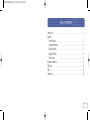 3
3
-
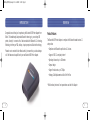 4
4
-
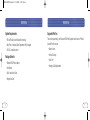 5
5
-
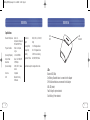 6
6
-
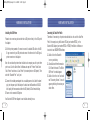 7
7
-
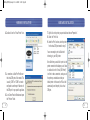 8
8
-
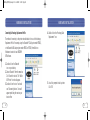 9
9
-
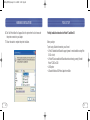 10
10
-
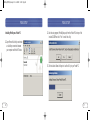 11
11
-
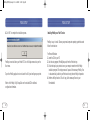 12
12
-
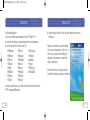 13
13
-
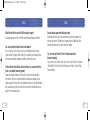 14
14
-
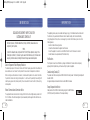 15
15
-
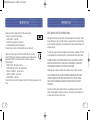 16
16
-
 17
17
-
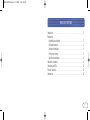 18
18
-
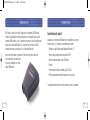 19
19
-
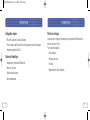 20
20
-
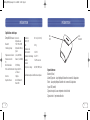 21
21
-
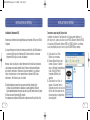 22
22
-
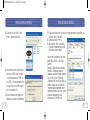 23
23
-
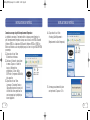 24
24
-
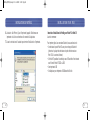 25
25
-
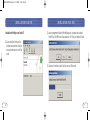 26
26
-
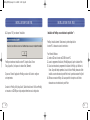 27
27
-
 28
28
-
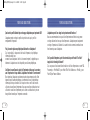 29
29
-
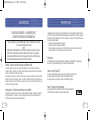 30
30
-
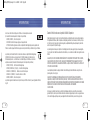 31
31
-
 32
32
-
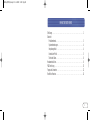 33
33
-
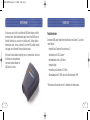 34
34
-
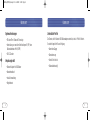 35
35
-
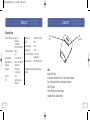 36
36
-
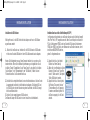 37
37
-
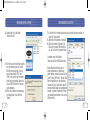 38
38
-
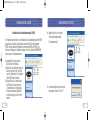 39
39
-
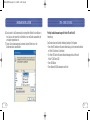 40
40
-
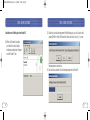 41
41
-
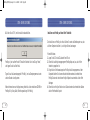 42
42
-
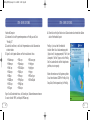 43
43
-
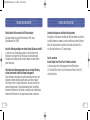 44
44
-
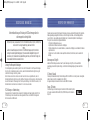 45
45
-
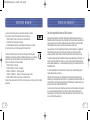 46
46
-
 47
47
-
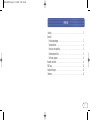 48
48
-
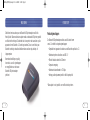 49
49
-
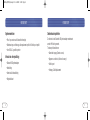 50
50
-
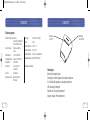 51
51
-
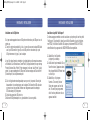 52
52
-
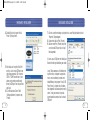 53
53
-
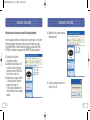 54
54
-
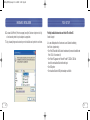 55
55
-
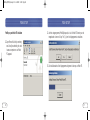 56
56
-
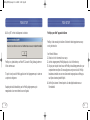 57
57
-
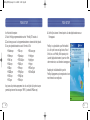 58
58
-
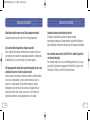 59
59
-
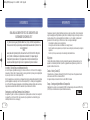 60
60
-
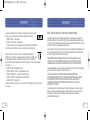 61
61
-
 62
62
-
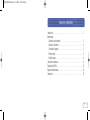 63
63
-
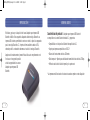 64
64
-
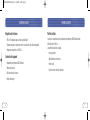 65
65
-
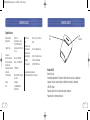 66
66
-
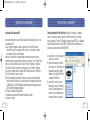 67
67
-
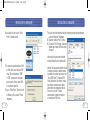 68
68
-
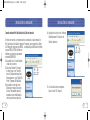 69
69
-
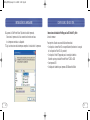 70
70
-
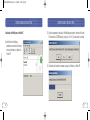 71
71
-
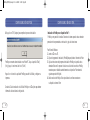 72
72
-
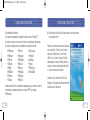 73
73
-
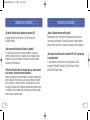 74
74
-
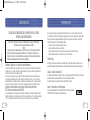 75
75
-
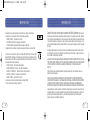 76
76
-
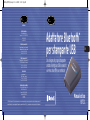 77
77
-
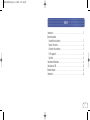 78
78
-
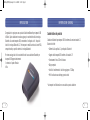 79
79
-
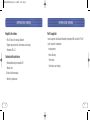 80
80
-
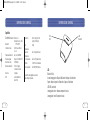 81
81
-
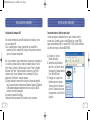 82
82
-
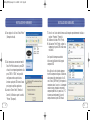 83
83
-
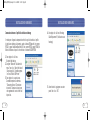 84
84
-
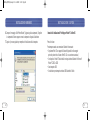 85
85
-
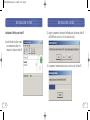 86
86
-
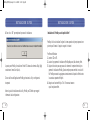 87
87
-
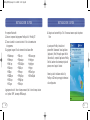 88
88
-
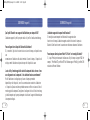 89
89
-
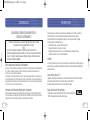 90
90
-
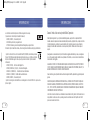 91
91
-
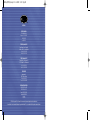 92
92
-
 93
93
Belkin ADAPTATEUR BLUETOOTH™ POUR IMPRIMANTE USB #F8T031EA Le manuel du propriétaire
- Catégorie
- Imprimantes d'étiquettes
- Taper
- Le manuel du propriétaire
dans d''autres langues
- italiano: Belkin ADAPTATEUR BLUETOOTH™ POUR IMPRIMANTE USB #F8T031EA Manuale del proprietario
- English: Belkin ADAPTATEUR BLUETOOTH™ POUR IMPRIMANTE USB #F8T031EA Owner's manual
- español: Belkin ADAPTATEUR BLUETOOTH™ POUR IMPRIMANTE USB #F8T031EA El manual del propietario
- Deutsch: Belkin ADAPTATEUR BLUETOOTH™ POUR IMPRIMANTE USB #F8T031EA Bedienungsanleitung
- Nederlands: Belkin ADAPTATEUR BLUETOOTH™ POUR IMPRIMANTE USB #F8T031EA de handleiding
Documents connexes
-
Belkin CARTE RÉSEAU SANS FIL G POUR ORDINATEUR PORTABLE #F5D7010ED Le manuel du propriétaire
-
Belkin F8T009 Le manuel du propriétaire
-
Belkin F8E847eaUSB Le manuel du propriétaire
-
Belkin ADAPTATEUR PDA USB #F5U109EA Le manuel du propriétaire
-
Belkin CARTE PC BLUETOOTH™ F8T002FR #F8T002FR Le manuel du propriétaire
-
Belkin ADAPTATEUR USB PS/2 #F5U119F Le manuel du propriétaire
-
Belkin P73326 F5U120-PC Manuel utilisateur
-
Belkin SERVEUR D'IMPRESSION TOUT-EN-UN SANS FIL G #F1UP0002FR Manuel utilisateur
-
Belkin F8T012-F8T013 Le manuel du propriétaire
-
Belkin F5U002vea Le manuel du propriétaire
Autres documents
-
Compaq USB NETWORK PRINT ADAPTER Le manuel du propriétaire
-
iogear GBP301 Manuel utilisateur
-
Trendnet TBW-102UB Quick Installation Guide
-
 Anycom PM-400 Manuel utilisateur
Anycom PM-400 Manuel utilisateur
-
Palm Desktop Organizer Read This First Manual
-
HP Deskjet 450 Mobile Printer series Guide d'installation
-
HP deskjet 450 Manuel utilisateur
-
ICIDU NI-707519 Fiche technique
-
HP DESKJET 995C Le manuel du propriétaire
-
Metrologic SP5700 Series Quick Start Manuals